一、项目描述
某公司里有一台Web服务器,里面的数据很重要,但是如果硬盘坏了数据就会丢失,现在领导要求把数据做备份,这样Web服务器数据丢失在可以进行恢复,要求如下:
1、备份要求
每天晚上00点整在Web服务器上打包备份系统配置文件、网站程序目录及访问日志并通过rsync命令推送到Rsync备份服务器上备份保留。
2、备份思路
可以是先在本地按日期打包,然后再推送到Rsync备份服务器上;NFS存储服务器和Web服务器在实际工作中就是运维主要管理的全部服务器。
二、环境说明
需要三台服务器主机,其主机信息如下:
| 服务器说明 | 主机名称 | IP地址 |
| Nginx web服务器 | openEuler-1 | 192.168.121.11 |
| NFS存储服务器 | openEuler-2 | 192.168.121.12 |
| Rsync备份服务器 | openEuler-3 | 192.168.121.12 |
三、项目备份需求
(1)所有服务器的备份目录必须都为/backup。 (2)要备份的系统配置文件包括但不限于:
- 定时任务服务的配置文件(/var/spool/cron/root) (适合Web和NFS服务器)。
- 开机自启动的配置文件(/etc/rc.local) (适合Web和NFS服务器)。
- 日常脚本的目录 (/server/script)。
(3)Web服务器站点目录假定为/var/www/html/,如果没有,可以先模拟创建。 (4)Web服务器访问日志路径假定为/app/logs,如果没有,可以先模拟创建。 (5)Web服务器本地保留打包后的7天备份数据即可(本地留存不能多于7天,因为数据太多硬盘会满)。 (6)备份服务器BACKUP上,保留最近7天所有备份数据,保留6个月内每周一的所有数据副本。 (7)备份服务器上,要按照备份数据服务器内网IP为目录保存备份,备份的文件按照时间、名称保存。 (8)需要确保备份的数据尽量完整准确,在备份服务器上对备份的数据是否完整进行检查。 (9)备份服务器BACKUP上,每天早晨8:00把备份成功或失败结果信息发送到系统管理员邮箱里。
| 服务器说明 | 备份目录 | 目录说明 | 备注 |
| all server | /backup | 备份目录 | 统一服务器本地备份目录,便于管理 |
| all server | /var/spool/cron/root | 定时任务服务配置文件 | |
| all server | /etc/rc.local | 开机自启动配置文件 | |
| all server | /server/script | 日常脚本目录 | 统一服务器本地脚本目录,便于管理 |
| Web server | /var/www/html | web服务器站点目录 | mkdir -p /var/www/html |
| Web server | /app/logs | web服务器访问日志路径 | mkdir -p /app/logs |
四、服务器的部署
(1)Rsync备份服务器搭建部署(openEuler-3)
-
rsync服务器搭建部署。
-
开发脚本实现校验、删除、报警。
-
配置实时任务每天6点实时执行。
(2)Web服务器搭建部署(openEuler-1)
-
验证Rsync服务能否推送成功。
-
开发脚本实现打包备份、推送、校验、删除。
-
配置定时任务每天0点定时推送。
(3)NFS存储服务器搭建部署(openEuler-2)
-
验证Rsync服务能否推送成功。
-
开发脚本实现打包备份、推送、校验、删除。
-
配置定时任务每天0点定时推送。
五、项目实施
1、在Rsync备份服务器上部署Rsync服务
# 安装rsync
[root@openEuler-3 ~]# yum install -y rsync
# 配置文件
[root@openEuler-3 ~]# vim /etc/rsyncd.conf
[root@openEuler-3 ~]# cat /etc/rsyncd.conf
uid = rsync
gid = rsync
use chroot = no
max connections = 200
timeout = 300
pid file = /var/run/rsyncd.pid
lock file = /var/run/rsync.lock
log file = /var/log/rsyncd.log
fake super = yes
[backup]
path = /backup
ignore errors
read only = false
list = false
hosts allow = 192.168.121.0/24
hosts deny = 0.0.0.0/32
auth users = rsync_backup
secrets file = /etc/rsync.password
# 创建rsync账户及共享目录并修改目录属主为rsync
[root@openEuler-3 ~]# useradd -M -s /sbin/nologin rsync
[root@openEuler-3 ~]# mkdir /backup
[root@openEuler-3 ~]# chown -R rsync /backup
# 启动服务
[root@openEuler-3 ~]# systemctl enable –now rsyncd
Created symlink /etc/systemd/system/multi-user.target.wants/rsyncd.service → /usr/lib/systemd/system/rsyncd.service.
# 创建rsync虚拟账户名和密码,并赋予密码文件600权限
[root@openEuler-3 ~]# echo "rsync_backup:123456" > /etc/rsync.password
[root@openEuler-3 ~]# chmod 600 /etc/rsync.password
解读配置文件:
uid = rsync# 用户
gid = rsync# 组
use chroot = no# 程序安全设置
max connections = 200# 客户端连接数
timeout = 300# 超时时间
pid file = /var/run/rsyncd.pid# 进程号文件位置
lock file = /var/run/rsync.lock# 进程锁
log file = /var/log/rsyncd.log# 日志文件
fake super = yes # 无需rsync以root身份运行,允许接受数据
[backup]
path = /backup# 目录
ignore errors# 有错误时忽略
read only = false# 可读可写
list = false# 阻止远程列表(不让通过远程方式看服务端有啥)
hosts allow = 192.168.121.0/24# 允许IP
hosts deny = 0.0.0.0/32# 禁止IP
auth users = rsync_backup# 虚拟用户
secrets file = /etc/rsync.password# 存放用户和密码的文件
2、web服务器,NFS 服务器本地打包备份脚本实现
# 安装rsync
[root@openEuler-3 ~]# yum install -y rsync
# 创建rsync密码文件,方便脚本命令直接引用,并赋予密码文件600权限
[root@openEuler-3 ~]# echo "123456" > /etc/rsync.password
[root@openEuler-3 ~]# chmod 600 /etc/rsync.password
# 模拟数据创建
[root@openEuler-1 script]# touch /var/www/html/{1..3}.txt
[root@openEuler-1 script]# mkdir -p /app/logs
[root@openEuler-1 script]# touch /app/logs/{a..c}.log
# 编写备份脚本
[root@openEuler-1 script]# vim backup.sh
[root@openEuler-1 script]# cat backup.sh
#!/bin/bash
#########################
#File name:backup.sh
#Email:obboda@163.com
#Created time:2025-01-16 21:07:58
#Description:
#########################
Date=$(date +%F)
Host_IP=$(ifconfig ens160 | awk '/inet /{print $2}')
Backup_Dir="/backup/"
Backup_Server_IP=192.168.121.13
# 创建指定目录
[ ! -d $Backup_Dir/$Host_IP ] && mkdir -p $Backup_Dir/$Host_IP
# 按要求打包备份所有本地重要文件
cd / &&\\
tar cf ${Backup_Dir}${Host_IP}/sys_file_bak_${Date}_tar.gz var/spool/cron/root &&\\
tar rf ${Backup_Dir}${Host_IP}/sys_file_bak_${Date}_tar.gz etc/rc.d/rc.local &&\\
tar rf ${Backup_Dir}${Host_IP}/sys_file_bak_${Date}_tar.gz server/script/ &&\\
tar zcf $Backup_Dir$Host_IP/www_${Date}_tar.gz var/www/html/ &&\\
tar zcf $Backup_Dir$Host_IP/app_logs_${Date}_tar.gz app/logs/ &&\\
# 提示:在NFS服务器客户端上不用编写压缩Web服务器的程序与日志目录
# 给所有备份的压缩文件建立指纹,放入指纹库flag,后面会验证完整性
find ${Backup_Dir:-/tmp} -type f -name "*${Date}_tar.gz" |xargs md5sum >$Backup_Dir/$Host_IP/${Date}.flag
# 把备份推送到备份服务器
rsync -az $Backup_Dir rsync_backup@${Backup_Server_IP}::backup –password-file=/etc/rsync.password
# 删除7天以前的所有本地备份数据
find ${Backup_Dir:-/tmp} -type f -name "*.tar.gz" -a -name "*flag*" -mtime +7|xargs rm -f
3、配置定时任务
# web服务器(nfs服务器):定时每天0:00执行备份脚本
[root@openEuler-1 script]# crontab -e
crontab: installing new crontab
[root@openEuler-1 script]# crontab -l
00 00 * * * /bin/sh /server/script/backup.sh &> /dev/null
# 备份服务器:编辑服务端删除脚本文件
[root@openEuler-3 ~]# mkdir -p /server/script
[root@openEuler-3 ~]# cd /server/script/
[root@openEuler-3 script]# vim del_bak_data.sh
[root@openEuler-3 script]# cat del_bak_data.sh
#!/bin/bash
Backup_Dir="/backup/"
#删除7天前的压缩包和flag文件
find ${Backup_Dir:-/tmp} -type f -name "*tar.gz*" -name "*flag*" -mtime +7|xargs rm -f
# 备份服务器:配置定时任务
[root@openEuler-3 script]# crontab -e
crontab: installing new crontab
[root@openEuler-3 script]# crontab -l
00 00 * * * /bin/sh /server/script/del_bak_data.sh &>/dev/null
4、数据传输完整性验证与监控告警
# 备份服务器:针对备份时的md5指纹数据,利用MD5命令进行验证,完成数据传输过程完整性验证.
[root@openEuler-3 script]# vim send_mail.sh
[root@openEuler-3 script]# cat send_mail.sh
#!/bin/bash
Date=$(date +%F)
Backup_Dir="/backup/"
Check_Log="/tmp/bak.log_$(date +%F)"
Admin_Mail=obboda@163.com
find $Backup_Dir -type f -name "*.flag"|xargs md5sum -c >> $Check_Log
if [ -s "$Check_Log" ]
then
mail -s "$Date backup data info" $Admin_Mail <$Check_Log
else
echo "$Date backup data error,pls check it." >$Check_Log
mail -s "$Date backup data info" $Admin_Mail <$Check_Log
fi
cp $Check_Log{,.ori} && >$Check_Log
5、配置mail使用外部SMTP发邮件
# 安装mailx
[root@openEuler-3 script]# yum install -y mailx
# 编辑/etc/mail.rc配置文件(在最后一行加入)
[root@openEuler-3 script]# vim /etc/mail.rc
[root@openEuler-3 script]# tail -n5 /etc/mail.rc
set from=obboda@163.com
set smtp=smtp.163.com
set smtp-auth-user=obboda@163.com
set smtp-auth-password=******** # 这里填写自己邮箱的授权码
set smtp-auth=login
# 测试发送邮件
[root@openEuler-3 script]# echo "how are u?" | mail -s "HELLO!" obboda@163.com
6、最后测试
# 手动执行脚本进行测试
[root@openEuler-1 script]# bash backup.sh
# 查看备份
[root@openEuler-3 script]# tree /backup/192.168.121.11/
/backup/192.168.121.11/
├── 2025-01-16.flag
├── app_logs_2025-01-16_tar.gz
├── sys_file_bak_2025-01-16_tar.gz
└── www_2025-01-16_tar.gz
# 查看校验结果
[root@openEuler-3 script]# bash send_mail.sh
校验结果:
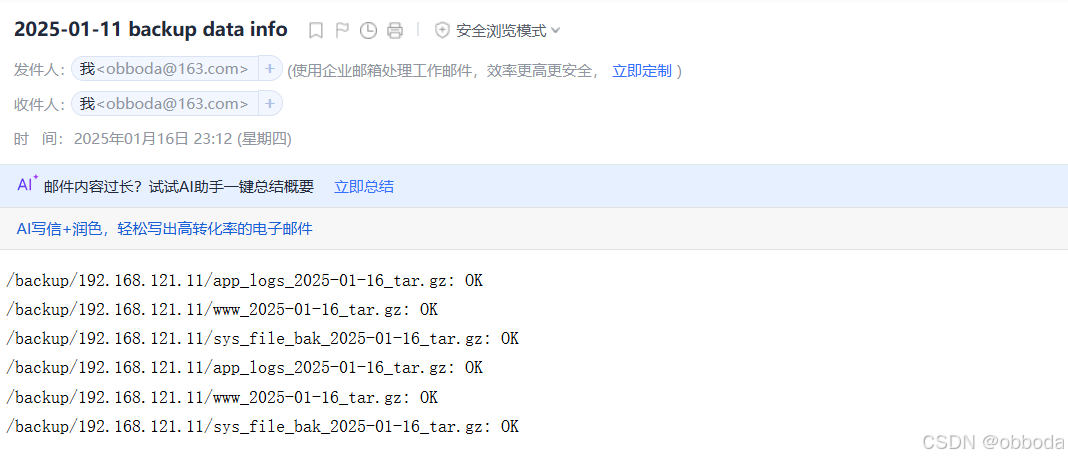
测试成功!!
 网硕互联帮助中心
网硕互联帮助中心

![Hyperlane——让你的服务器跑得比八卦还快![特殊字符][特殊字符]-网硕互联帮助中心](https://www.wsisp.com/helps/wp-content/uploads/2025/04/20250419194102-6803fc4e61467-220x150.png)

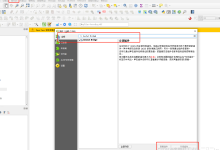

评论前必须登录!
注册